Jak opravit smyčku pokladny Mac App Store
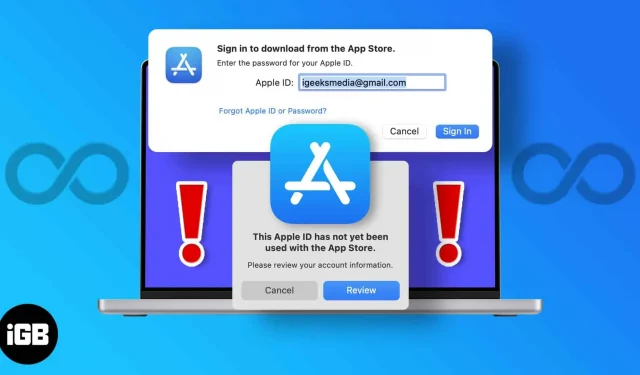
Takže váš přítel vám doporučil aplikaci pro organizaci vaší práce na Macu, nebo jste si přečetli článek s návrhem skvělého nástroje. Šli jste do App Store na Macu a stáhli jste si ji. Ale říká: „Vaše Apple ID nebylo použito v App Store.“
Bez ohledu na to, kolikrát se přihlásíte ke svému účtu, neustále se zobrazuje vyskakovací okno s výzvou k přihlášení ke svému účtu. A pokaždé, když to uděláte, budete přesměrováni zpět na rýsovací prkno – přihlaste se ke svému účtu. Vím, jak jsem byl v podobné situaci nepříjemný. Krok za krokem vás z toho vyvedu v tomto článku.
Proč můj App Store stále říká, že ověření se nezdařilo?
K této chybě přispívá několik faktorů. Může za to především váš Apple účet, pomocí kterého se přihlašujete do Mac App Store. Ve více než polovině případů to můžete způsobit vy:
- jsou v ekosystému Apple noví a k Macu jste přihlášeni poprvé.
- nikdy neprovedl nákup v App Store
- chybí platební údaje z účtu
- na vašem účtu nejsou žádné platební údaje
Toto jsou hlavní a nejčastější chyby, které vám brání v instalaci aplikace z App Store. Naštěstí na všechny tyto problémy existuje jednoduché řešení. Pokračujte ve čtení a dozvíte se to.
Jak opravit problém se smyčkou pokladny v Mac App Store
Různé problémy vyžadují různá řešení. Postupujte podle těchto pokynů, abyste přesně porozuměli problému, se kterým se setkáváte, a podle toho jej vyřešte.
1. Pro prvního uživatele
Pokud používáte jakékoli zařízení Apple poprvé, budete vyzváni k vytvoření Apple ID, které je nutné pro použití jakéhokoli produktu Apple.
Když se poprvé přihlásíte ke svému účtu a vaše stahování v Mac App Store nefunguje, postupujte takto:
- Restartujte Mac – tím by se měly vymazat soubory mezipaměti a vyřešit případné dočasné problémy.
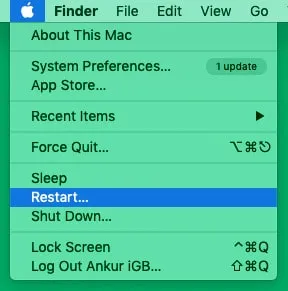
- Odhlaste se a přihlaste se ke svému účtu jednou – to pravděpodobně může problém vyřešit.
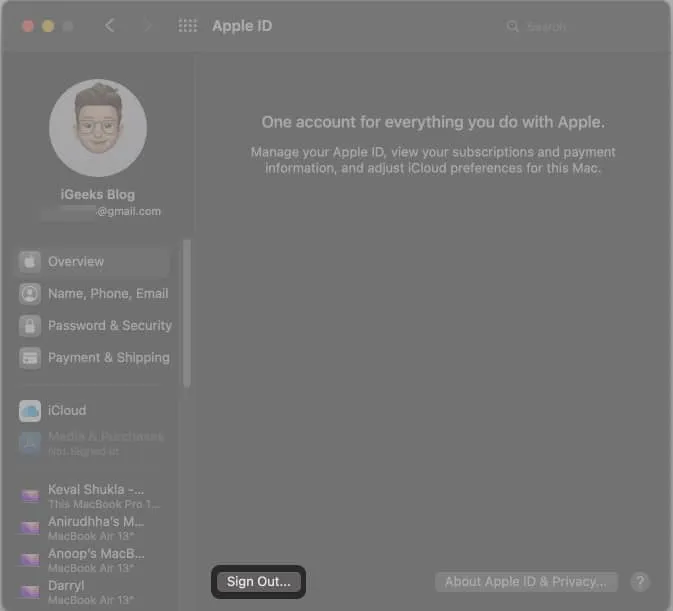
- Zkontrolujte připojení k síti – Zkontrolujte, zda jste připojeni k fungující síti Wi-Fi. Pokud ne, pak je příčinou problému toto.
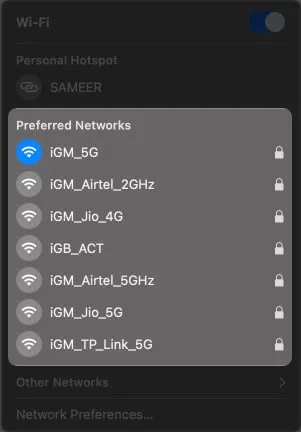
2. Nenakupovali jste v App Store.
Pokud jste ještě nikdy nenakupovali v Mac App Store a budete vyzváni k přihlášení nebo ověření vašeho Apple ID ve smyčce, stažením bezplatné aplikace může být problém vyřešen. Zde je návod, jak na to.
- Odhlaste se ze svého zařízení a znovu se přihlaste.
- Otevřete App Store a vyberte si libovolnou bezplatnou aplikaci.
- Klikněte na získat aplikaci a nainstalujte ji.
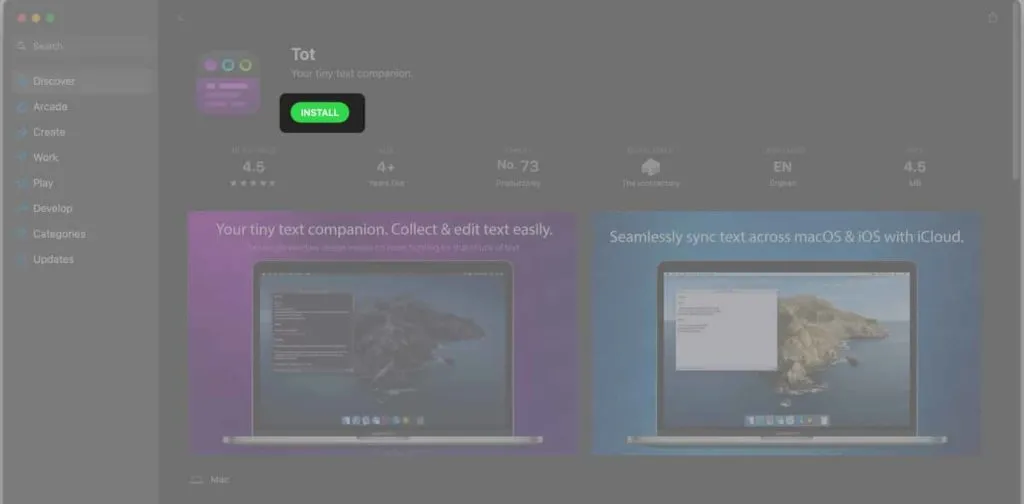
- Zkuste nyní stáhnout jiné aplikace.
Pokud tato oprava stále nefunguje, jsou níže uvedeny dvě další opravy. Můžete je zkusit.
3. Na vašem účtu nejsou žádné platební údaje
Toto je jeden z nejčastějších důvodů cyklu ověřování identity. Pokud nemáte fakturační údaje, jako je adresa, jméno atd., můžete uvíznout ve stejné opakující se přihlašovací smyčce. Chcete-li jej ukončit, postupujte takto.
- Otevřete nastavení Mac.
- Přejděte na své Apple ID v pravém horním rohu.
- Klikněte na položku Platba a doprava na levém panelu.
- Klikněte na „Upravit“ v části „Doručovací adresa“.
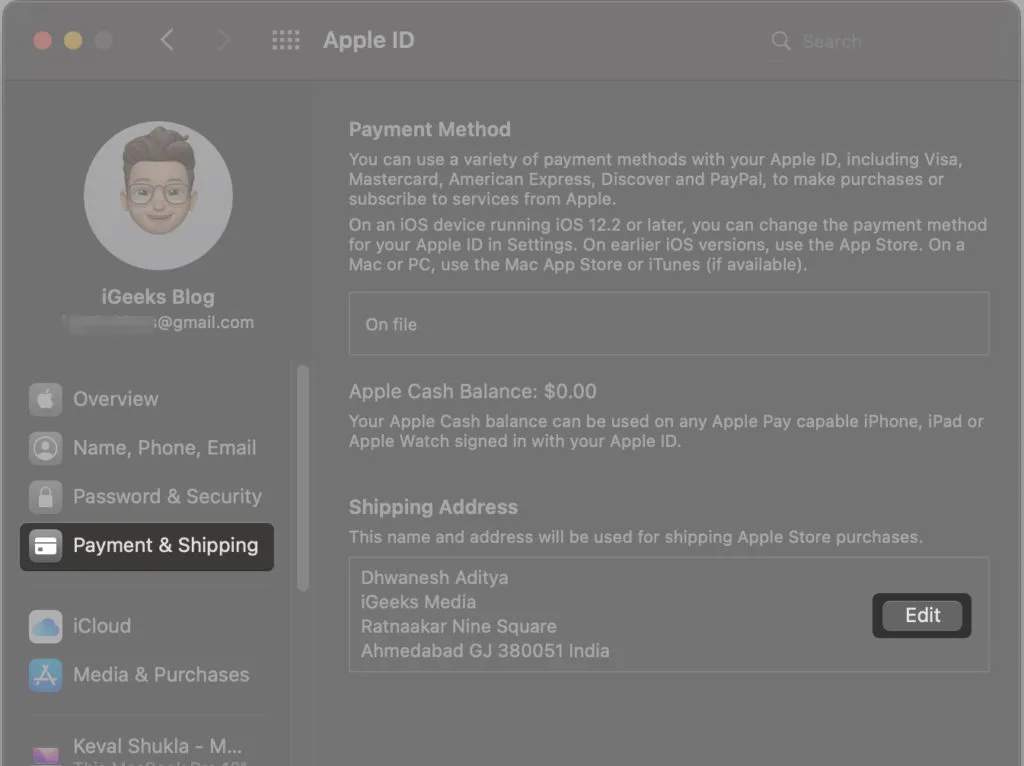
- Vyplňte označená pole a klikněte na Uložit.
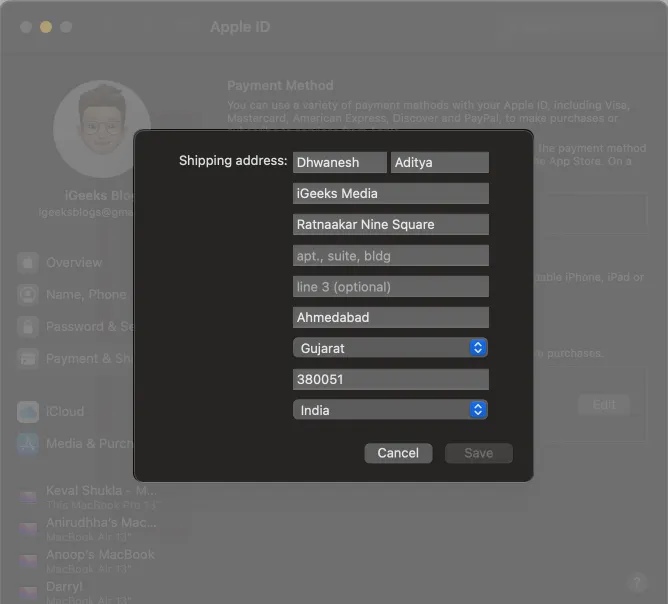
- Odhlaste se a znovu se přihlaste pomocí svého Apple ID na Macu.
4. Nemáte na svém účtu platební údaje
Pokud jste vyzkoušeli všechna výše uvedená řešení a žádné z nich nefungovalo, tato oprava vám pomůže. Nejprve zkontrolujte, zda jste ve svém účtu zadali platební údaje či nikoli. Pokud chybí, přidejte jej do účtu podle níže uvedených kroků.
- Přejděte na web Apple ID a přihlaste se ke svému účtu.
- Klikněte na Způsob platby.
- Přejděte na Pokračovat v zařízení.
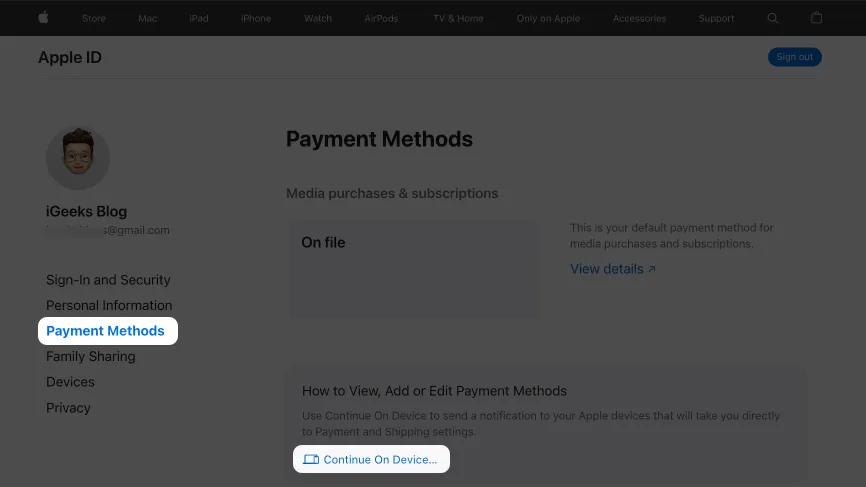
- Klikněte na popisek s odkazem na Zobrazit podrobnosti.
- Poté vyplňte způsoby platby a dodací údaje.
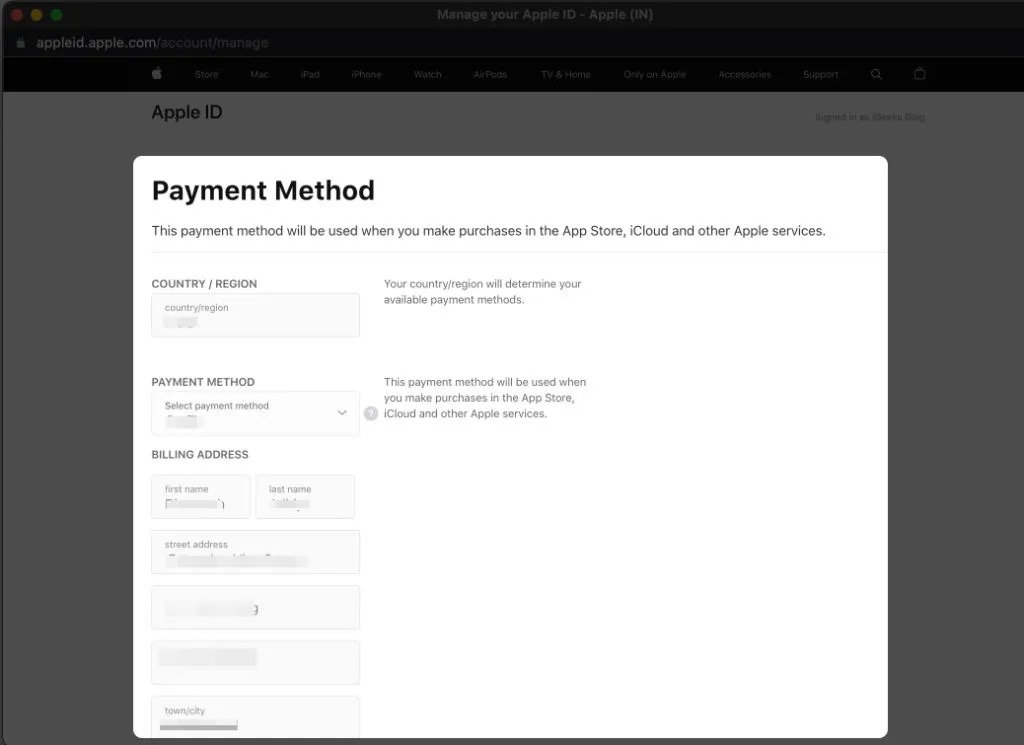
- Přihlaste se a odhlaste se ze svého účtu.
- Restartujte svůj Mac.
To je vše! Věřím, že výše uvedené opravy vám pomohly úspěšně vyřešit problém s ověřovací smyčkou. Pokud nefungují, kontaktujte podporu Apple. Také pokud chcete odstranit výzvu k přihlášení Touch ID nebo heslo pokaždé, když si stáhnete bezplatnou aplikaci, přejděte k další části.
Jak vypnout „Vyžadováno ověření“ pro bezplatné stahování aplikací pro Mac
- Přejděte na svém Macu do „Nastavení“.
- Klikněte na své Apple ID v pravém horním rohu.
- Přejděte do sekce Média a nákup.
- Zrušte zaškrtnutí políčka Použít pro nákupy Touch ID.
- V bezplatných aplikacích vyberte „Nikdy nevyžadovat“. Pro nákupy a nákupy v aplikaci můžete také vybrat „Nikdy nevyžadovat“, ale toto nedoporučuji.
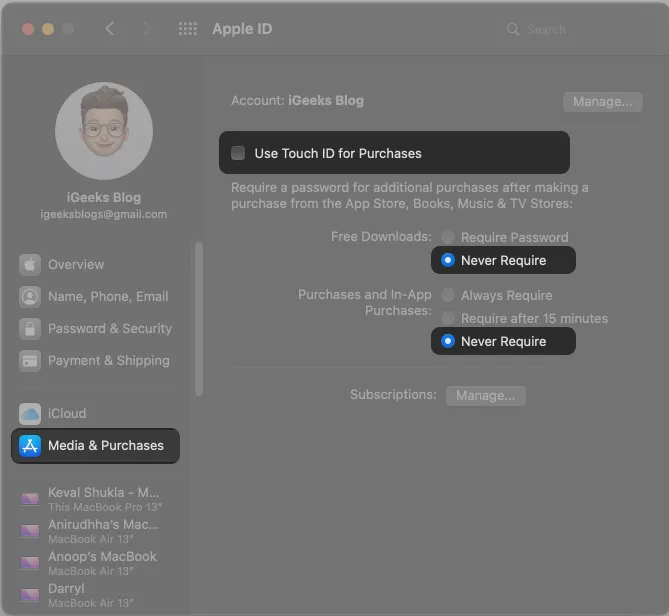
Doufám, že vám jedna z těchto metod fungovala. Pokud se na svém iPhonu potýkáte s tímto problémem, podívejte se také na naše vysvětlení, jak zrušit ověření požadované na iPhonu ke stažení aplikací pro iOS.
Pokud vám tento článek pomohl, nezapomeňte ho sdílet. Pokud se s tímto problémem stále potýkáte nebo máte v rukávu další trik, dejte nám prosím vědět v komentářích níže.
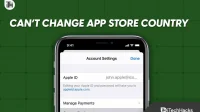

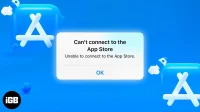
Napsat komentář